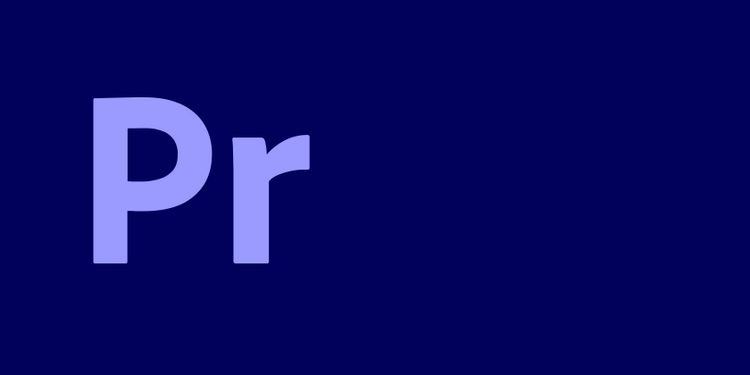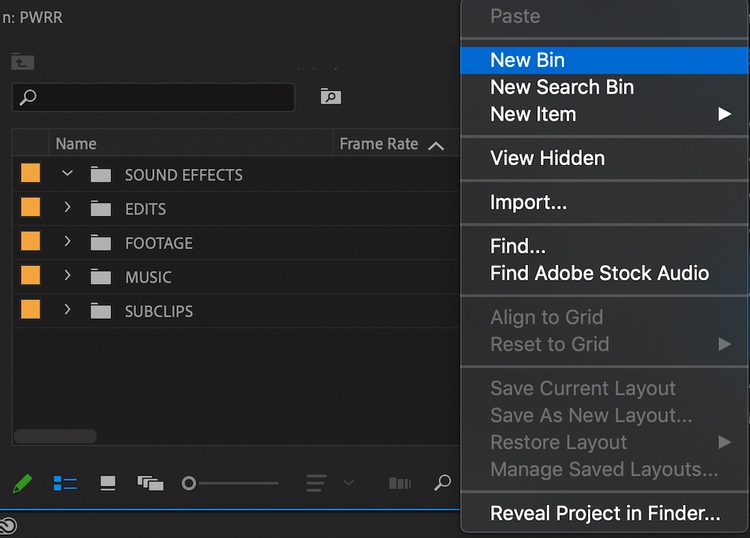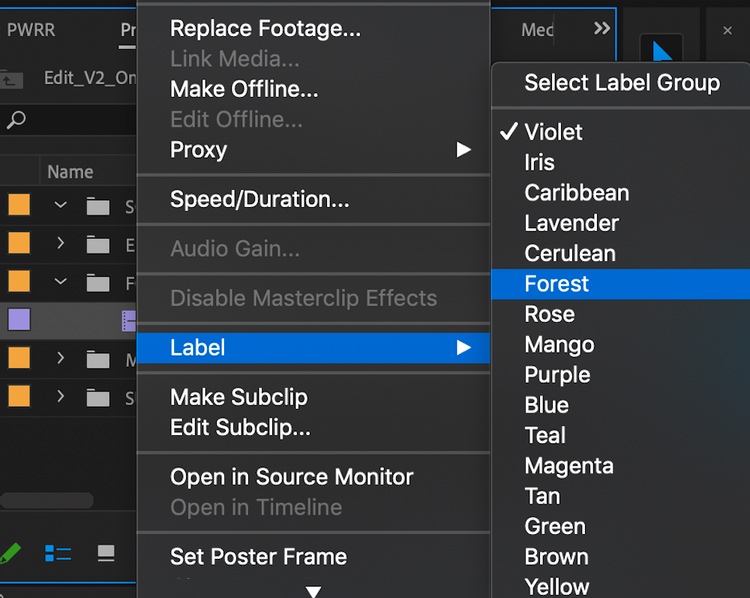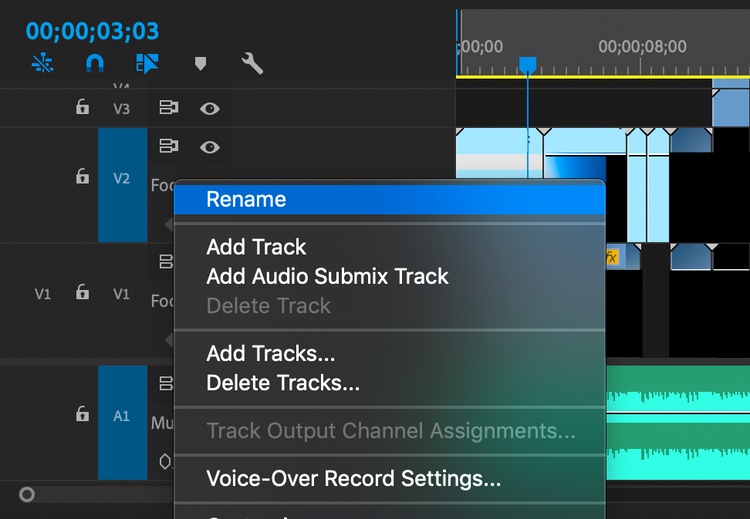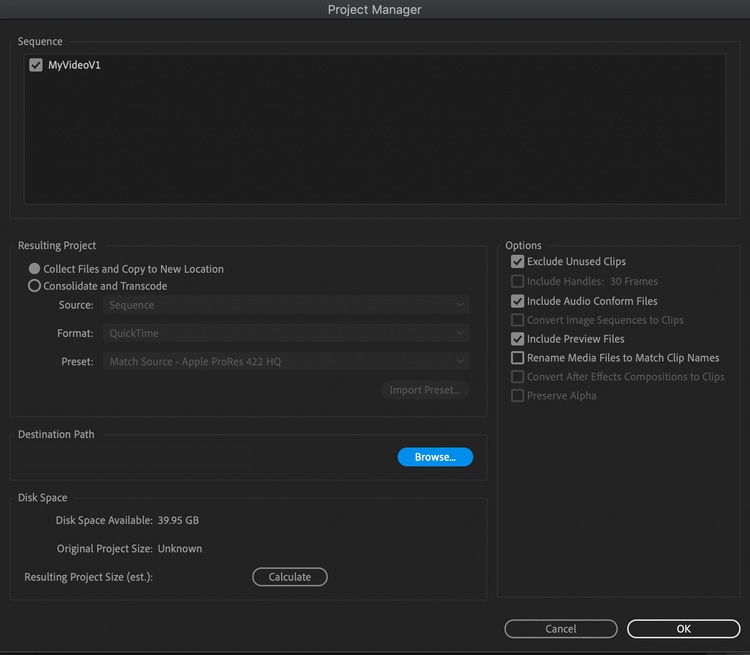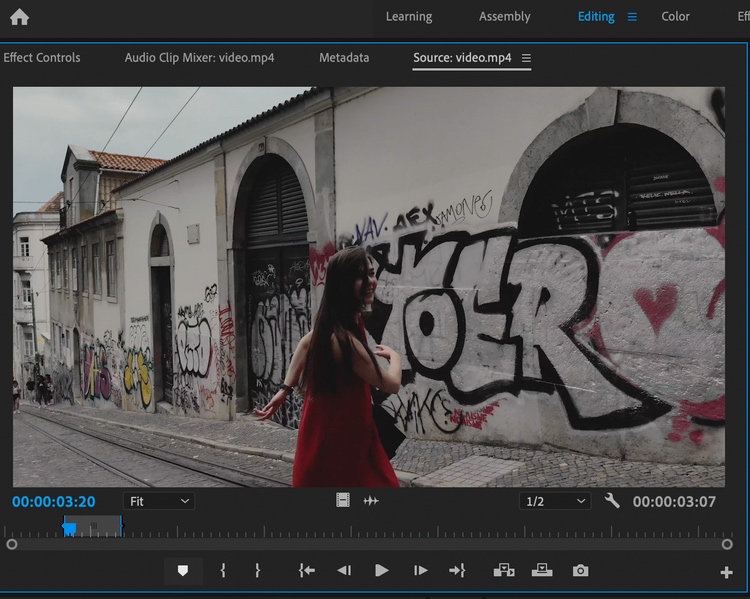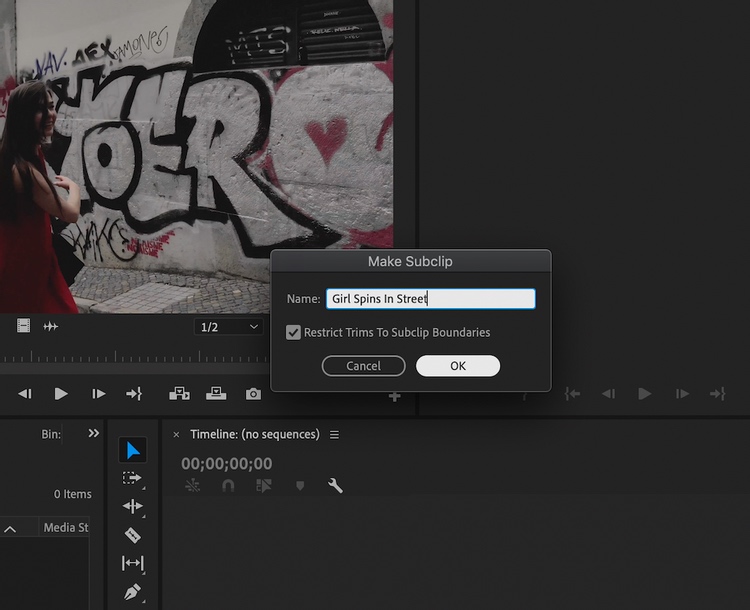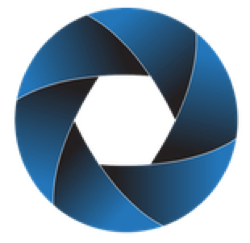在Adobe Premiere Pro中保持项目组织的5种方法
|
这些提示和技巧将帮助您创建更快,更动态的Premiere Pro项目。
组织是任何视频编辑人员中最重要的工具,尤其是随着镜头的积累和工作流程的复杂化。编录素材并快速响应更改和内容请求的能力至关重要,尤其是在工作紧迫的情况下。 值得庆幸的是,Adobe Premiere Pro具有众多功能,知识兔可以帮助您使项目井井有条,并确保工作流正常运行。让我们来看看最适合工作的工具… 1.创建容器这很简单,但是如果知识兔您刚开始使用Premiere Pro,则可能不知道创建容器的能力。容器是您可以在“项目窗口”中创建的文件夹,可用于组织素材。 作为基准,您应确保序列和素材以容器的形式进行组织。音乐音轨,图形和声音效果的单独存储箱可帮助您更高效地找到所需的项目。 随着编辑变得越来越复杂,知识兔以及您开始从多个摄像机和多个来源提取素材,在素材箱中进一步组织素材变得至关重要。您想要做的最后一件事是搜索一长串混乱的文件,知识兔以寻找抢手的镜头。 要创建容器,只需右键单击项目窗口,然后知识兔选择新建容器。将“项目窗口”中的文件拖到容器中以将其放入其中。
2.使用标签色彩协调是一种经过实践检验的组织方法,Premiere Pro允许您将其整合到您的工作流程中。 请确保你在列表视图中的项目窗口中通过单击列表视图中左侧的面板底部的图标。您会在列表中看到文件,最左边一列的彩色正方形表示文件的颜色标签。 在“项目”窗口中选择一个或多个剪辑,右键单击并找到“标签”。您将获得一系列预设颜色选项供您选择-选择这些选项会将您的剪辑更改为该颜色标签。 最重要的是,这些颜色变化会反映在时间线中的片段中,因此您可以确保正确地使用了正确的素材。
3.曲目名称保持整洁的时间线可以使您更快地发现编辑中的错误,并使协作工作变得更加容易。在Premiere中容易错过的另一个功能是能够在时间轴中重命名曲目。 命名曲目可以使您一致地决定往何处去。例如,拥有专门用于声音效果的音轨意味着它们都在一个地方。 要重命名曲目,请知识兔双击可见的“眼睛”图标旁边的空格以展开详细信息,右键单击,知识兔选择“重命名”,然后知识兔输入您选择的名称。
4.利用项目经理在编辑时,您可能会从计算机上的多个位置甚至从外部设备或服务器导入素材和音频。这使您的项目有最终被离线媒体终止的风险。
简而言之,如果知识兔在不通知Premiere Pro新位置的情况下移动文件或使文件不可用,则项目中使用的所有文件都将变为“脱机”状态。 如果知识兔要将项目移动到另一台计算机上,或通过Internet连接迁移该项目以发送以进行更多编辑,则脱机媒体的风险会更大。一个丢失的文件可能会导致另一端的编辑无用。 这是项目管理器可以发挥作用的地方。它查看项目中的序列,确定正在使用的文件,然后知识兔将所有内容复制到一个位置。 只需单击“文件”,然后知识兔单击“项目管理器”。您将获得一个新窗口,您可以在其中设置一系列选项,知识兔用于迁移项目的素材,知识兔包括选择要进行的编辑和转换素材的选项。
这还会在文件夹中创建一个新的Premiere项目文件,因此您可以将整个编辑发送给某人,而不必担心媒体丢失。 5.使用子剪辑在Premiere Pro用户手中拥有的所有组织工具中,几乎没有哪个工具比普通的子剪辑有用。正确使用它们可以极大地提高编辑视频内容的质量和速度。 引用一本书的章节和经文,知识兔可以让人们找到特定的段落而无需浏览-阅读整个内容。与此类似,子剪辑可让您定义和查找素材中的特定时刻,知识兔以进行分类并稍后参考。 将素材从“项目”窗口拖到“源监视器”中。然后知识兔找到您要为其创建子剪辑的时刻。在这种情况下,知识兔让我们隔离一下女性对象在街上旋转的瞬间。
用“I”键在要开始剪辑的位置标记“In” 。用“O”键在要剪辑结束的位置标记一个“Out” 。这些是默认的键盘命令,因此如果知识兔遇到困难,请检查键盘设置。 最后,在按住Command键的同时,单击并从“源监视器”拖动到“项目窗口”。释放时,将出现一个弹出的“制作子片段”窗口。
在此窗口中,您可以将子片段重命名为所需的任何名称。在这种情况下,我们将其称为“街头女孩旋转”。等等,我们现在可以参考这个准确的时刻进行编目并在以后使用。它会出现在“项目窗口”中,并且知识兔就像任何视频片段一样。 使用子剪辑可以大大减少搜索素材所需的时间,还可以使您拥有最佳的剪辑和时刻,知识兔以便快速使用。在开始编辑之前,强烈建议您仔细检查素材并制作子剪辑。 在Premiere Pro中利用组织的项目保持Premiere Pro项目整洁,可让您在编辑时充分利用时间。这些简单的方法将帮助您做到这一点。 |